Observação
O acesso a essa página exige autorização. Você pode tentar entrar ou alterar diretórios.
O acesso a essa página exige autorização. Você pode tentar alterar os diretórios.
Este artigo mostra as etapas necessárias para transferir a propriedade de cobrança de um Programa de Serviços Online da Microsoft (MOSP), também conhecido como pagamento conforme o uso, assinatura do Azure para outra conta MOSP.
Antes de transferir a propriedade da cobrança de uma assinatura, leia a Assinatura do Azure e hub de transferência de reserva para verificar se o seu tipo de transferência tem suporte.
Se você quiser manter sua propriedade de cobrança, mas alterar o tipo de assinatura, consulte Alternar sua assinatura do Azure para outra oferta. Para controlar quem pode acessar recursos na assinatura, consulte as funções internas do Azure.
Se você for cliente EA (Contrato Enterprise), seus administradores corporativos poderão transferir a propriedade da cobrança de suas assinaturas entre contas.
Somente o administrador da conta pode transferir a propriedade de uma assinatura.
Ao enviar ou aceitar a solicitação de transferência, você concorda com os termos e as condições. Para obter mais informações, consulte Termos e condições de transferência.
Observação
Você não pode transferir assinaturas para um locatário do Microsoft Entra B2B ou do Azure B2C.
Transferir a propriedade de cobrança de uma assinatura do Azure
- Entre no portal do Azure como administrador da conta de cobrança que tem a assinatura que você deseja transferir. Se você não tiver certeza se é um administrador ou se precisa determinar quem é, consulte Determine account billing administrator.
- Navegue até Assinaturas e selecione a que você deseja transferir.

- Na parte superior da página, selecione Transferir propriedade de cobrança.

- Na página Transferir propriedade de cobrança, insira o endereço de email de um usuário que é administrador de cobrança da conta que será o novo proprietário da assinatura.

- Se você estiver transferindo sua assinatura para uma conta em outro locatário do Microsoft Entra, selecione Mover locatário da assinatura para mover a assinatura para o locatário da nova conta. Para obter mais informações, consulte Como transferir assinatura para uma conta em outro locatáriodo Microsoft Entra.
Importante
Se você optar por mover a assinatura para o locatário do Microsoft Entra da nova conta, todas as atribuições de função do Azure para acessar os recursos na assinatura serão removidas permanentemente. Somente o usuário da nova conta que aceitar sua solicitação de transferência terá acesso para gerenciar os recursos da assinatura. Como alternativa, desmarque a opção Mover locatário da assinatura para transferir a propriedade da cobrança sem mover a assinatura para o locatário da nova conta. Se você fizer isso, as atribuições de função do Azure atuais para acessar os recursos do Azure serão mantidas.
- Selecione Enviar solicitação de transferência.
- O usuário recebe um email com instruções para revisar sua solicitação de transferência.
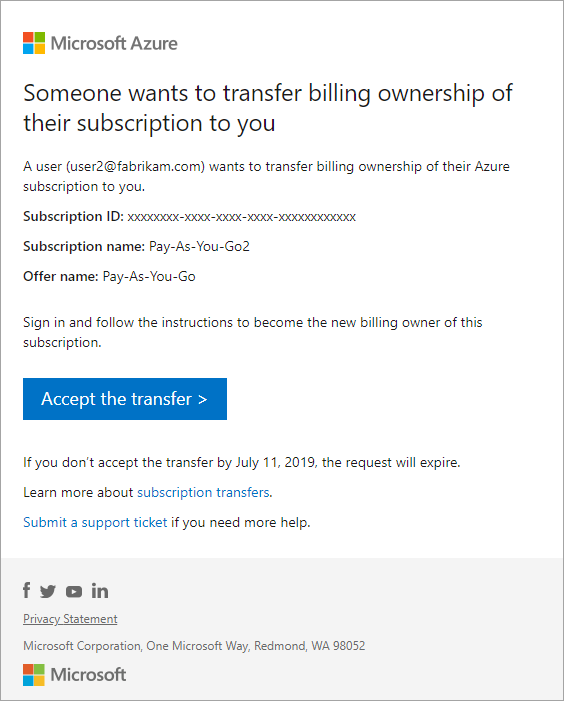
- Para aprovar a solicitação de transferência, o usuário seleciona o link no email e segue as instruções. Depois, o usuário seleciona uma forma de pagamento que será usada para pagar a assinatura. Se o usuário não tiver uma conta do Azure, precisará se inscrever em uma nova conta.
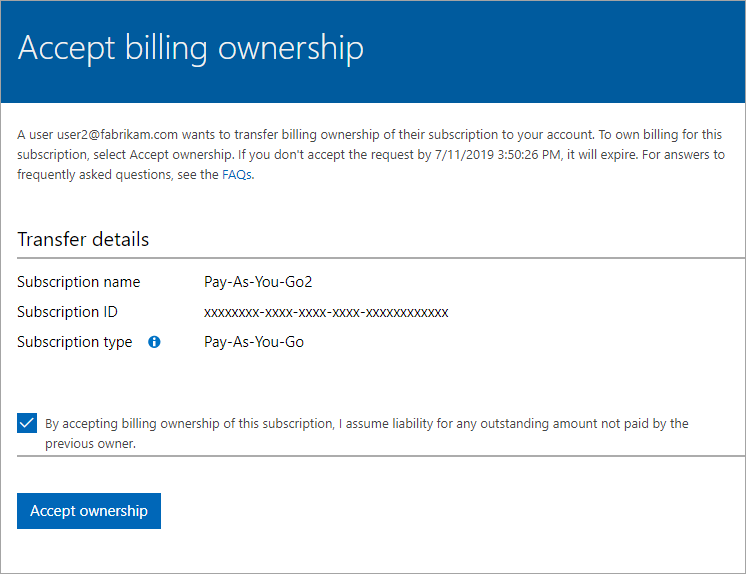
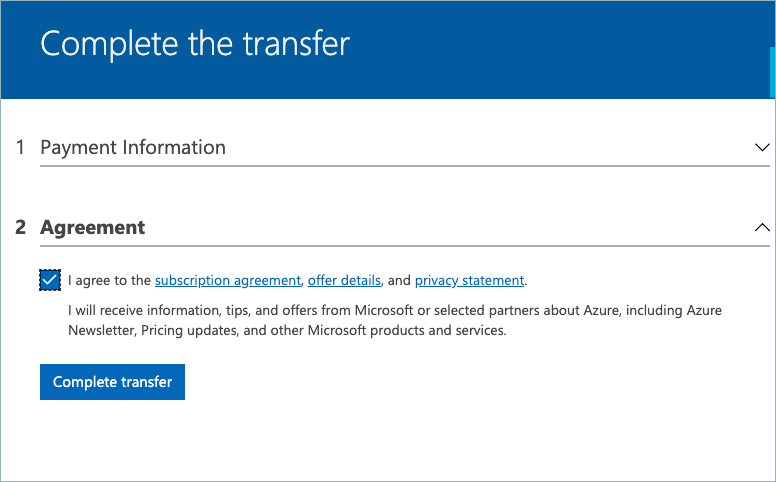
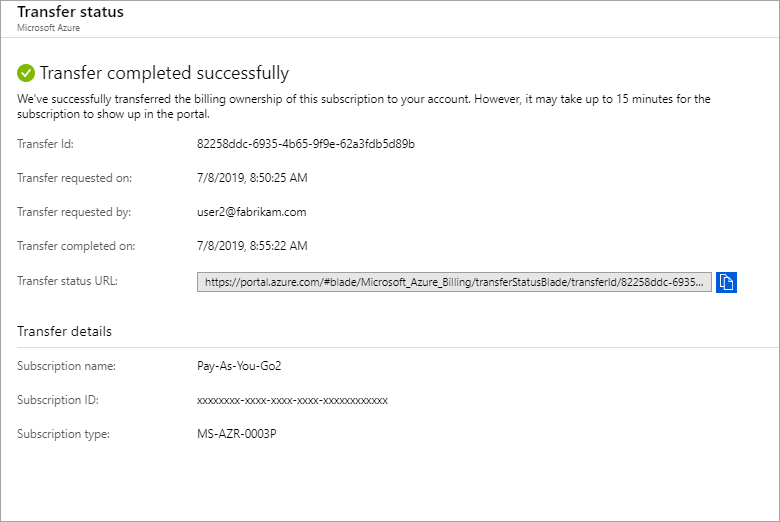
- Êxito! Agora a assinatura será transferida.
Transferir uma assinatura para outra conta de locatário do Microsoft Entra
Um locatário do Microsoft Entra é criado para você quando você se inscreve no Azure. O locatário representa sua conta. Você usa o locatário para gerenciar o acesso às assinaturas e aos recursos.
Quando você cria uma assinatura, ela é hospedada no locatário do Microsoft Entra da sua conta. Se você quiser fornecer acesso à assinatura ou aos recursos dela a outras pessoas, será necessário convidá-las para ingressar em seu locatário. Isso ajuda a controlar o acesso às assinaturas e aos recursos.
Quando você transfere a propriedade de cobrança da sua assinatura para uma conta em outro locatário do Microsoft Entra, pode mover a assinatura para o locatário da nova conta. Se você fizer isso, todos os usuários, grupos ou entidades de serviço que tinham atribuições de função do Azure para gerenciar assinaturas e seus recursos perderão o acesso. Somente o usuário da nova conta que aceitar sua solicitação de transferência terá acesso para gerenciar os recursos. O novo proprietário deve adicionar manualmente esses usuários à assinatura para fornecer acesso ao usuário que a perdeu. Para obter mais informações, consulte Transferir uma assinatura do Azure para um diretório diferente do Microsoft Entra.
Transferir assinaturas do Visual Studio e do Partner Network
As assinaturas do Visual Studio e do Programa de Parceiro do Microsoft Cloud têm crédito Azure mensal recorrente associado a elas. Quando você transfere essas assinaturas, o crédito não fica disponível na conta de cobrança de destino. A assinatura usará o crédito existente na conta de cobrança de destino. Por exemplo, suponha que Bob tenha transferido uma assinatura do Visual Studio Enterprise para a conta de Jane no dia nove de setembro e ela tenha aceitado a transferência. Após a conclusão da transferência, a assinatura passa a usar o crédito da conta de Jane. O crédito é redefinido todo nono dia do mês.
Próximas etapas após aceitar a propriedade de cobrança
Se você aceitou a propriedade de cobrança de uma assinatura do Azure, recomendamos que você examine as próximas etapas:
- Revise e atualize as atribuições de funções do Azure. Para saber mais, consulte Adicionar ou alterar administradores de assinatura do Azure e atribuir funções do Azure usando o portal do Azure.
- Atualize as credenciais associadas aos serviços dessa assinatura, incluindo:
- Certificados de gerenciamento que concedem ao usuário direitos de administrador aos recursos de assinatura. Para obter mais informações, consulte Criar e carregar um certificado de gerenciamento para o Azure
- Chaves de acesso para serviços como Armazenamento. Para obter mais informações, consulte Sobre contas de armazenamento do Azure
- Credenciais de Acesso Remoto para serviços como Máquinas Virtuais do Azure.
- Se estiver trabalhando com um parceiro, considere a atualização da ID do parceiro na assinatura. Você pode atualizar a ID do parceiro no portal do Azure. Para obter mais informações, consulte Vincular uma ID de parceiro às suas contas do Azure
Cancelar uma solicitação de transferência
Apenas uma solicitação de transferência está ativa por vez. Uma solicitação de transferência é válida por 15 dias. Depois de 15 dias, a solicitação de transferência vai expirar.
Para cancelar uma solicitação de transferência:
- Entre no portal do Azure.
- Navegue até Assinaturas> Selecione a assinatura para a qual você enviou uma solicitação de transferência e, em seguida, selecione Transferir propriedade de cobrança.
- Na parte inferior da página, selecione Cancelar a solicitação de transferência.
Solução de problemas
Use as informações de solução de problemas a seguir se tiver problemas com a transferência de assinaturas.
A opção "Transferir assinatura" não está disponível
A transferência de assinatura via autoatendimento não está disponível para sua conta de cobrança. Para obter mais informações, consulte o Hub de Transferência de Assinaturas e Reservas do Azure para garantir que o tipo de transferência tenha suporte.
Nem todos os tipos de assinatura podem ser transferidos
Nem todos os tipos de assinatura são compatíveis com a transferência de propriedade de cobrança. Você pode transferir a propriedade da cobrança ou solicitar a propriedade da cobrança para os seguintes tipos de assinatura.
| Nome da oferta (tipo de assinatura) | ID da oferta da Microsoft |
|---|---|
| Pagamento Conforme o Uso | MS-AZR-0003P |
| Assinantes do Visual Studio Enterprise¹ | MS-AZR-0063P |
| Assinantes do Visual Studio Professional¹ | MS-AZR-0059P |
| Pacote de ação¹ | ¹ de MS-AZR-0025P |
| Desenvolvimento/Teste Pago Conforme o Uso | MS-AZR-0023P |
| Assinantes do MSDN Platforms | MS-AZR-0062P |
| Assinantes do Visual Studio Test Professional¹ | MS-AZR-0060P |
| Plano Azure² | MS-AZR-0017G |
¹ Qualquer crédito disponível na assinatura não estará disponível na nova conta após a transferência.
² Só há suporte para os produtos nas contas criadas durante a inscrição no site do Azure.
Erro de acesso negado mostrado durante a tentativa de transferir a propriedade da cobrança da assinatura
Você verá esse erro se estiver tentando transferir uma assinatura do Plano do Microsoft Azure e não tiver as permissões necessárias. Para transferir uma assinatura do plano do Microsoft Azure, você precisará ser um proprietário ou um colaborador na seção da fatura em que a assinatura é cobrada. Para obter mais informações, consulte Gerenciar assinaturas para a seção de fatura.
Precisa de ajuda? Entre em contato conosco.
Se você tiver dúvidas ou precisar de ajuda, crie uma solicitação de suporte.
Próximas etapas
- Revise e atualize as atribuições de funções do Azure. Para saber mais, consulte Adicionar ou alterar administradores de assinatura do Azure e atribuir funções do Azure usando o portal do Azure.
